Win7系统提示“存储空间不足,无法处理此命令”怎么解决
来源:deepinghost.com
时间:2024-12-16 11:18:40 142浏览 收藏
学习文章要努力,但是不要急!今天的这篇文章《Win7系统提示“存储空间不足,无法处理此命令”怎么解决 》将会介绍到等等知识点,如果你想深入学习文章,可以关注我!我会持续更新相关文章的,希望对大家都能有所帮助!
最近有Win7系统用户反映,打开某些程序的时候,出现提示“存储空间不足,无法处理此命令”,导致程序打开失败,这让用户非常苦恼。那么,Win7系统提示“存储空间不足,无法处理此命令”怎么办呢?
原因分析
1、设置的虚拟内存不够,导致数据交换空间不足(虚拟内存为物理内存不够时的一种扩展)。
2、硬盘的空间所剩无几了,即C盘或安装游戏的那个分区的空间不足的原因。
解决方法
一、内存不足
方法1、增加物理内存(也就是在电脑中添加内存条)
方法2、增加虚拟内存,设置方法如下
1、右击“计算机”,选择属性,打开高级系统设置,切换到“高级”标签页,“性能”中点击设置;
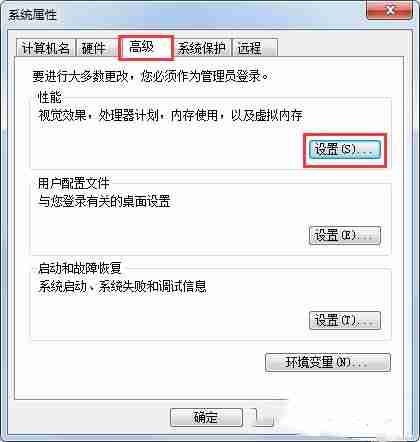
2、切换到“高级”标签页,点击“虚拟内存”进行更改,设置完成需要重启一次电脑才能生效。
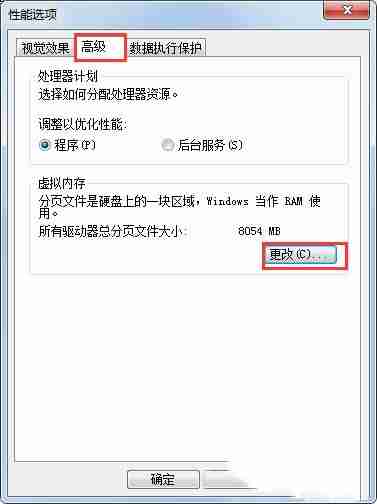
二、磁盘空间不足
1、找到磁盘空间不够的磁盘,删除掉里面无用的文件,或转移到其他可用空间足够多的磁盘。
2、卸载一些不常玩或很久不玩的游戏或不使用的程序。
3、使用电脑管理软件对系统垃圾进行清理。
到这里,我们也就讲完了《Win7系统提示“存储空间不足,无法处理此命令”怎么解决 》的内容了。个人认为,基础知识的学习和巩固,是为了更好的将其运用到项目中,欢迎关注golang学习网公众号,带你了解更多关于的知识点!
声明:本文转载于:deepinghost.com 如有侵犯,请联系study_golang@163.com删除
相关阅读
更多>
-
501 收藏
-
501 收藏
-
501 收藏
-
501 收藏
-
501 收藏
最新阅读
更多>
-
193 收藏
-
140 收藏
-
216 收藏
-
310 收藏
-
480 收藏
-
283 收藏
-
209 收藏
-
300 收藏
-
217 收藏
-
425 收藏
-
288 收藏
-
113 收藏
课程推荐
更多>
-

- 前端进阶之JavaScript设计模式
- 设计模式是开发人员在软件开发过程中面临一般问题时的解决方案,代表了最佳的实践。本课程的主打内容包括JS常见设计模式以及具体应用场景,打造一站式知识长龙服务,适合有JS基础的同学学习。
- 立即学习 543次学习
-

- GO语言核心编程课程
- 本课程采用真实案例,全面具体可落地,从理论到实践,一步一步将GO核心编程技术、编程思想、底层实现融会贯通,使学习者贴近时代脉搏,做IT互联网时代的弄潮儿。
- 立即学习 516次学习
-

- 简单聊聊mysql8与网络通信
- 如有问题加微信:Le-studyg;在课程中,我们将首先介绍MySQL8的新特性,包括性能优化、安全增强、新数据类型等,帮助学生快速熟悉MySQL8的最新功能。接着,我们将深入解析MySQL的网络通信机制,包括协议、连接管理、数据传输等,让
- 立即学习 500次学习
-

- JavaScript正则表达式基础与实战
- 在任何一门编程语言中,正则表达式,都是一项重要的知识,它提供了高效的字符串匹配与捕获机制,可以极大的简化程序设计。
- 立即学习 487次学习
-

- 从零制作响应式网站—Grid布局
- 本系列教程将展示从零制作一个假想的网络科技公司官网,分为导航,轮播,关于我们,成功案例,服务流程,团队介绍,数据部分,公司动态,底部信息等内容区块。网站整体采用CSSGrid布局,支持响应式,有流畅过渡和展现动画。
- 立即学习 485次学习
